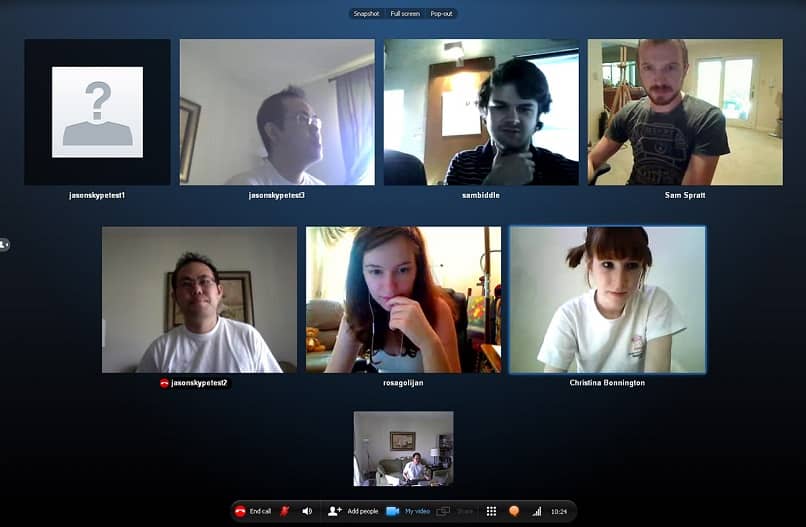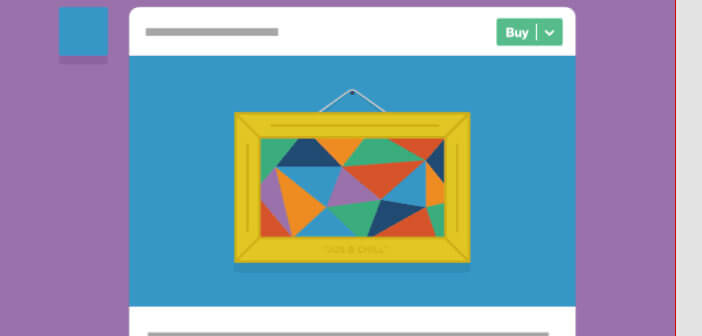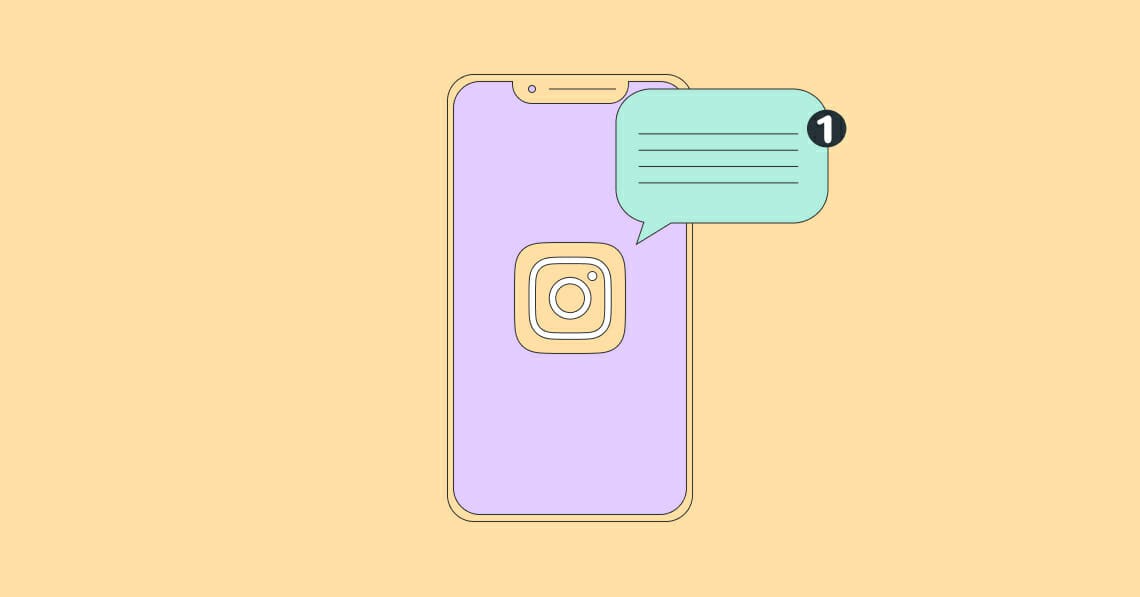إذا كنت ممن يستخدمون Skype عادةً للبقاء على اتصال أو حتى العمل، فلا شك أنك مهتم بحذف المشاركين في الدردشات الجماعية في بعض المناسبات أو إزالتهم من جهات الاتصال الخاصة بك بسهولة. سواء كان ذلك بسبب تغير الرقم، أو أنه لم يعد جزءًا من هذا النشاط، أو ببساطة لا نريد أن تستمر المحادثة لأنك تعلم أنه إذا كان نشطًا أثناء المكالمة، فإن القيام بذلك ضروري.
ومع ذلك، فإن العثور على الخيار المناسب قد يكون مربكًا بعض الشيء لبعض المستخدمين. إذا واجهت هذه المشكلة أيضًا، فستجد هنا ليس طريقة واحدة، بل طريقتين للقيام بذلك.
إزالة المشاركين في الدردشة الجماعية بيانياً
بمعنى آخر، يتعلق الأمر بالعثور على الخيار بصريًا لتحديده. يمكنك القيام بذلك في Skype على أي نظام تشغيل ، على الرغم من أنه قد يختلف قليلاً حسب الحالة. فيما يلي خطوة بخطوة لكل موقف
الخطوة الأولى: الدخول إلى التطبيق أو البرنامج
أولا وقبل كل شيء، يجب عليك التأكد من أن البرنامج نشط، وإذا لم يكن كذلك يجب عليك تشغيله. في معظم الحالات، بمجرد فتح Skype، سيظل نشطًا في الخلفية حتى يتم تكوينه بطريقة أخرى.
الخطوة الثانية: قم بتسجيل الدخول إلى حسابك
إذا لم تقم بتسجيل الدخول بعد، فيجب عليك القيام بذلك عن طريق إدخال اسم المستخدم وكلمة المرور الخاصة بك. وإلا يمكنك تخطي هذه الخطوة والانتقال إلى الخطوة التالية.
الخطوة الثالثة: اذهب إلى قسم “الدردشات”.
هذا هو المكان الذي تبدأ فيه الاختلافات. إذا كنت تستخدم جهاز سطح مكتب، فستظهر قائمة الدردشة على الفور على الجانب الأيسر من النافذة.
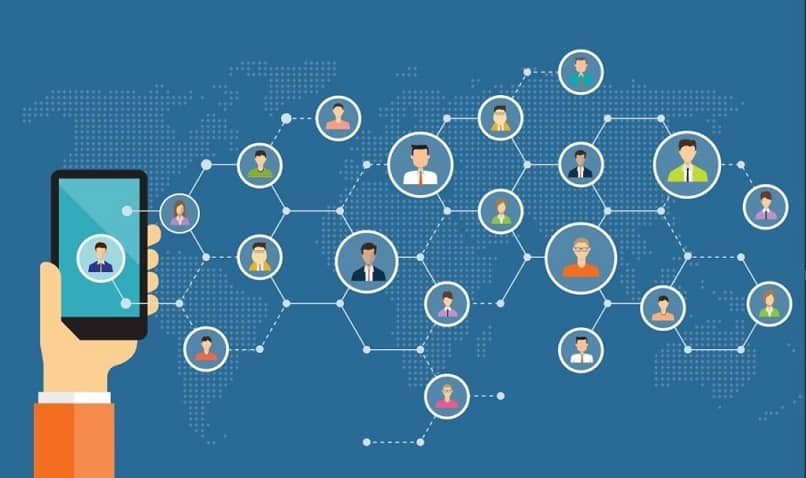
وعلى العكس من ذلك، إذا كنت في تطبيق الهاتف الذكي فيجب عليك الدخول إلى هذا القسم بالضغط على أيقونة “الدردشات”. يتم عرض هذا كبالون محادثة.
الخطوة الرابعة: تحديد موقع المجموعة
بعد العثور على مجموعات في Skype ومع قائمة الدردشات، يجب عليك تحديد موقع المجموعة التي تريد حذف المشاركين منها في الدردشة الجماعية والدخول إليها. للوصول إلى هذه النقطة، يمكنك أيضًا القيام بذلك من خلال إشعار المجموعة، أو النقر عليه أو لمسه.
الخطوة الخامسة: التحقق من قائمة المشاركين
في الجزء العلوي، حيث ترى اسم الدردشة الجماعية، يمكنك أيضًا رؤية عدد المشاركين. يجب عليك النقر فوق هذه المعلومات إذا كنت تستخدم جهاز كمبيوتر. إذا كنت تتصرف من جهاز محمول، فيجب عليك الاستمرار في النقر بإصبعك على المعلومات المذكورة أعلاه.
وفي كلتا الحالتين سيتم عرض قائمة بالخيارات وأعضاء الدردشة الجماعية . أنت الآن على بعد خطوة واحدة من إزالة المشاركين في الدردشة الجماعية.
الخطوة السادسة: حذف المشاركين
كخطوة أخيرة، ما عليك الآن سوى اختيار المشاركين الذين تريد حذفهم . إذا كنت تستخدم نظام التشغيل Windows، على سبيل المثال، سيؤدي التمرير فوق الاسم إلى ظهور خيار “إزالة” الذي يجب عليك النقر فوقه.
وفي حالة التطبيق على الهواتف المحمولة، يتم تمثيل هذا الخيار بعلامة “X” بجانب الاسم، والتي يجب عليك الضغط عليها. جاهز، لقد أكملت مهمتك بالفعل، على الرغم من وجود طريقة أخرى أسرع قليلاً.
تذكر أنه في كلتا الحالتين، يجب أن تكون مسؤول الدردشة الجماعية أو أن يكون لديك الإذن اللازم لإزالة المشاركين. وإلا فلن تتمكن ببساطة من الوصول إلى هذا الخيار.

حذف المشاركين في الدردشة الجماعية باستخدام أسطر الأوامر
هذه طريقة أخرى يمكنك من خلالها إزالة مشارك من الدردشة الجماعية دون الحاجة إلى البحث عن هذا الخيار. قد يبدو الأمر مخيفًا بعض الشيء في البداية، لكنه في الحقيقة بسيط، وسترى.
في هذه الحالة، الخطوات 1 و2 و3 و4 هي تمامًا نفس القسم السابق. ومن هنا يجب عليك اتباع الخطوات التالية:
الخطوة الخامسة: كتابة سطر الأوامر
انتقل إلى مربع إرسال الرسالة كما لو كنت ستفعل ذلك. هنا، ستكتب الأمر “/kick” (بدون علامتي الاقتباس). ثم اضغط على مفتاح المسافة ثم معرف المستخدم الذي تريد طرده. (مثال: /Kick maria304.skype)
الخطوة السادسة: أرسل
عليك فقط الضغط على “أدخل” وهذا كل شيء. إذا كان اسم المستخدم صحيحًا، فسيتم طرده من الدردشة طالما أن لديك الأذونات اللازمة للقيام بذلك. تذكر أنه يمكنك التحقق من المعرف في الملف الشخصي لجهة الاتصال المعنية.